In Excel heb je een krachtige functie tot je beschikking waarmee je snel gegevens uit grote tabellen kunt doorzoeken en relevante informatie kunt terugvinden. De VERT.ZOEKEN-functie is daarbij een bijzonder populair instrument om op basis van een specifiek criterium een koppeling te maken. In deze handleiding leer je hoe je de VERT.ZOEKEN optimaal kunt toepassen en daarbij extra zoekmogelijkheden zoals Wildcards kunt gebruiken om je zoekopdrachten te verbeteren.
Belangrijkste bevindingen
- Met Wildcards in VERT.ZOEKEN kun je flexibelere zoekopdrachten maken.
- Door het gebruik van vraagtekens (?) en sterretjes (*) kun je deelzinnen en variaties effectiever vinden.
- Je kunt ook onnauwkeurige of gedeeltelijke overeenkomsten zoeken, wat het hanteren van gegevens vergemakkelijkt.
Stapsgewijze handleiding
Stap 1: Grondslagen van de VERT.ZOEKEN-functie
Voordat je begint met het uitgebreidere gebruik, zorg ervoor dat je de grondslagen van VERT.ZOEKEN begrijpt. Je begint door de VERT.ZOEKEN-functie in de cel in te voeren waar het resultaat moet worden weergegeven. Hierbij selecteer je je zoekcriterium en de matrix.
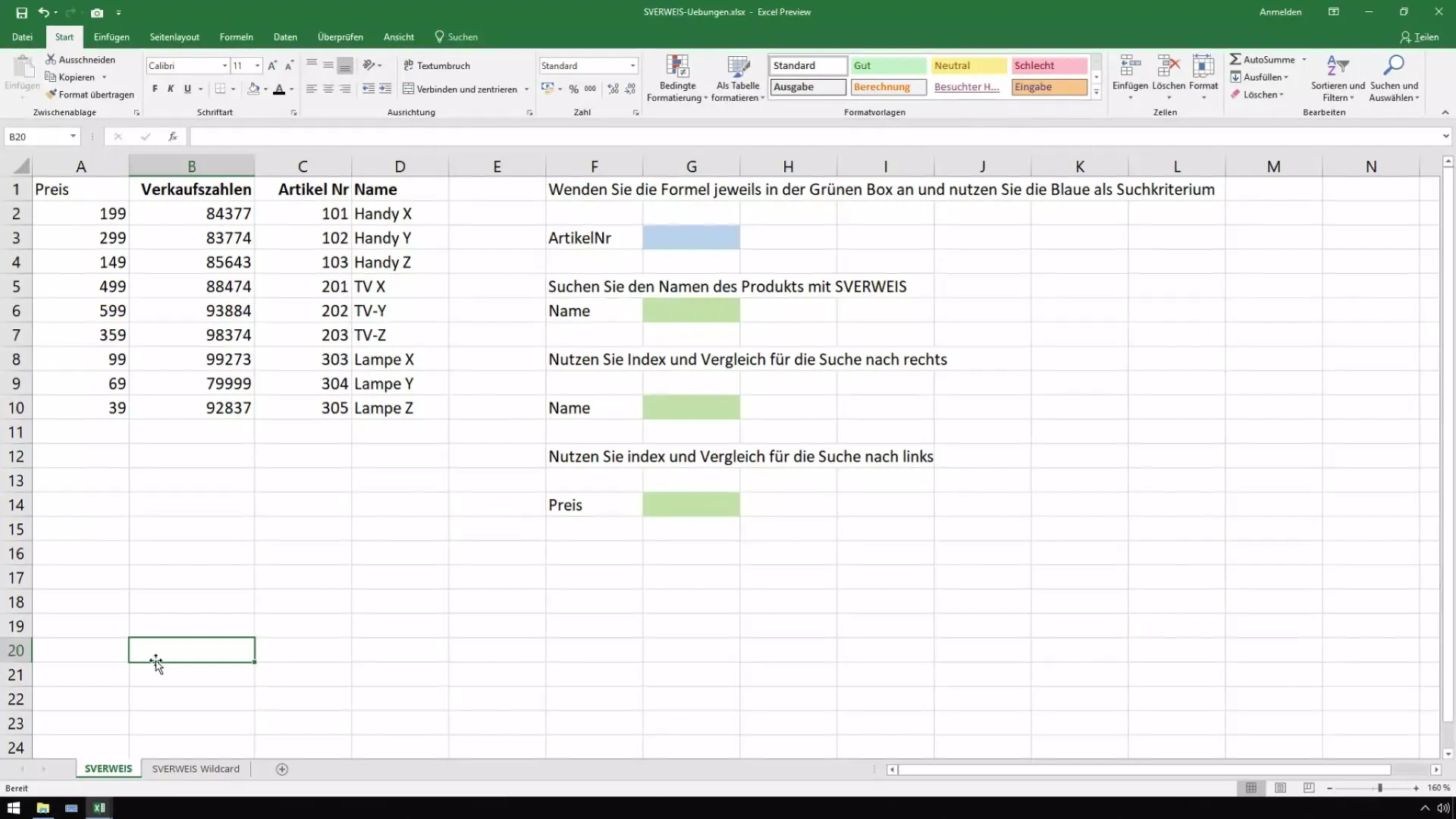
In ons voorbeeld heb je een Excel-werkmap waarin je de sorteervolgorde zo hebt ingesteld dat de namen aan het begin staan. Dit vergemakkelijkt het zoeken vooral bij langere lijsten.
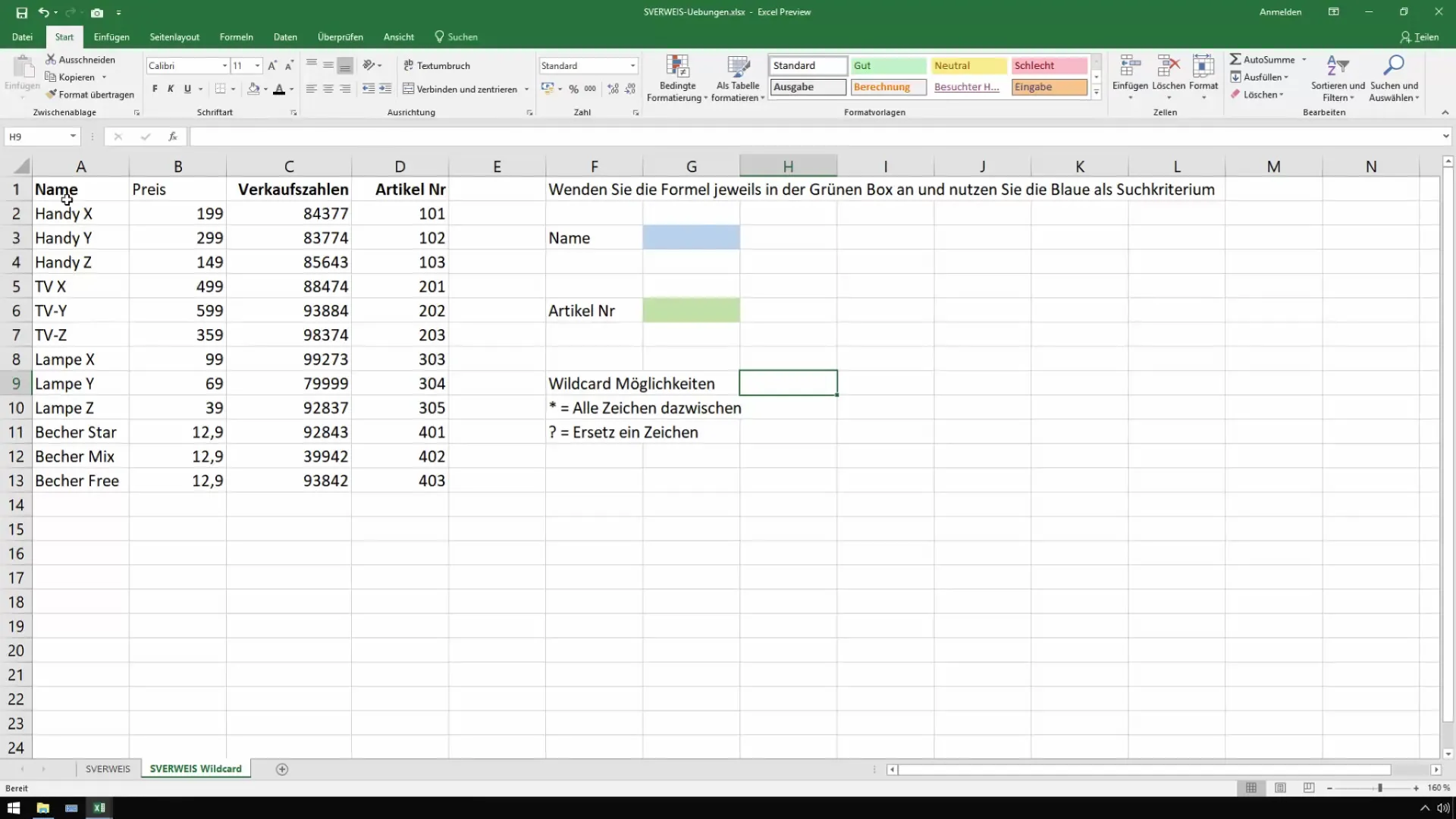
Stap 2: Toepassing van Wildcards
Als je op zoek bent naar een specifieke naam, hoef je niet de volledige naam te gebruiken. De Wildcards die je kunt gebruiken zijn het vraagteken (?) en het sterretje (*). Met het vraagteken vervang je precies één teken, terwijl het sterretje willekeurig veel tekens vervangt.
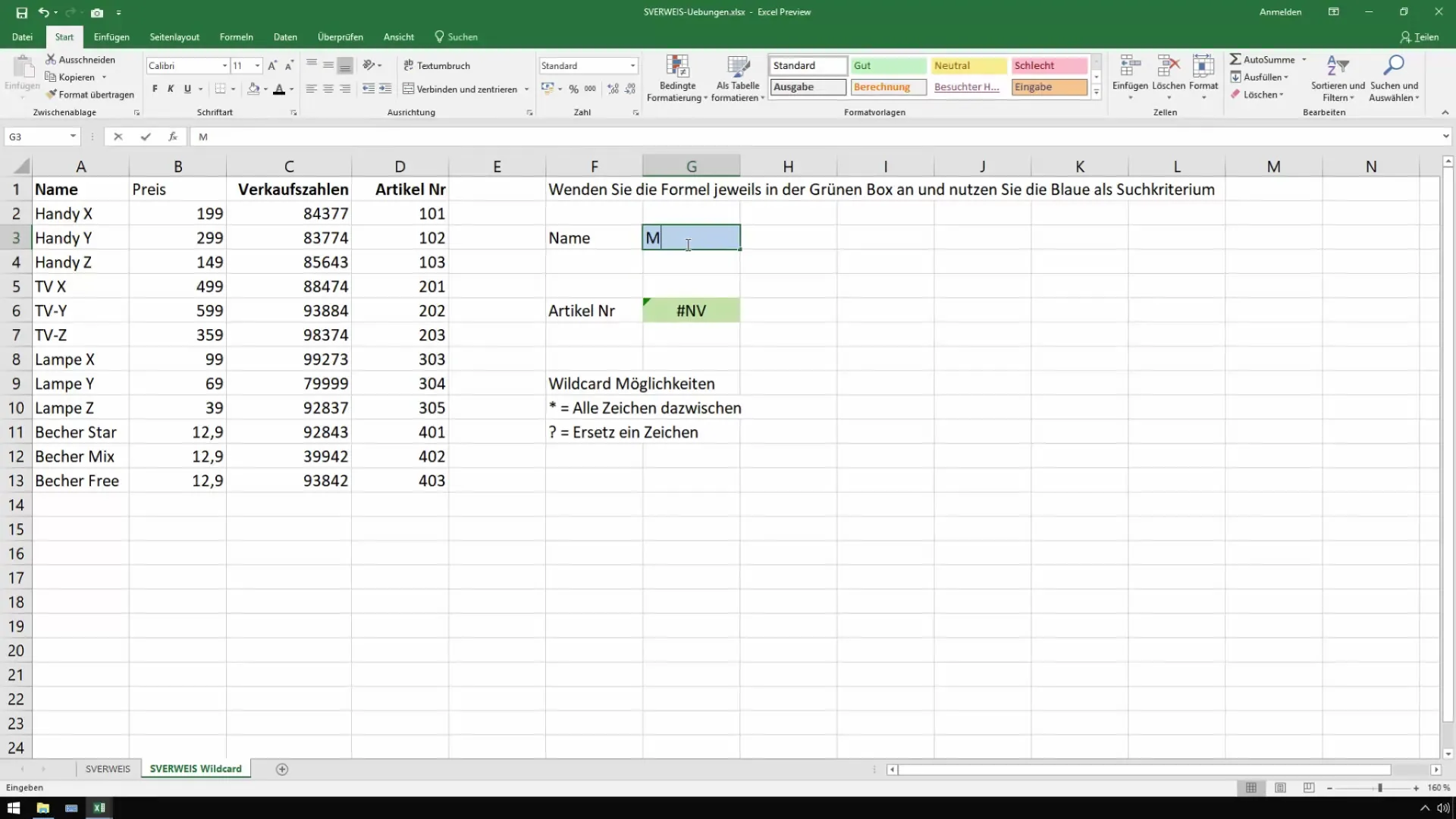
Als je bijvoorbeeld zoekt naar "Beker Mix", kun je ook alleen "Mix" invoeren om alle namen te vinden die eindigen op "Mix".
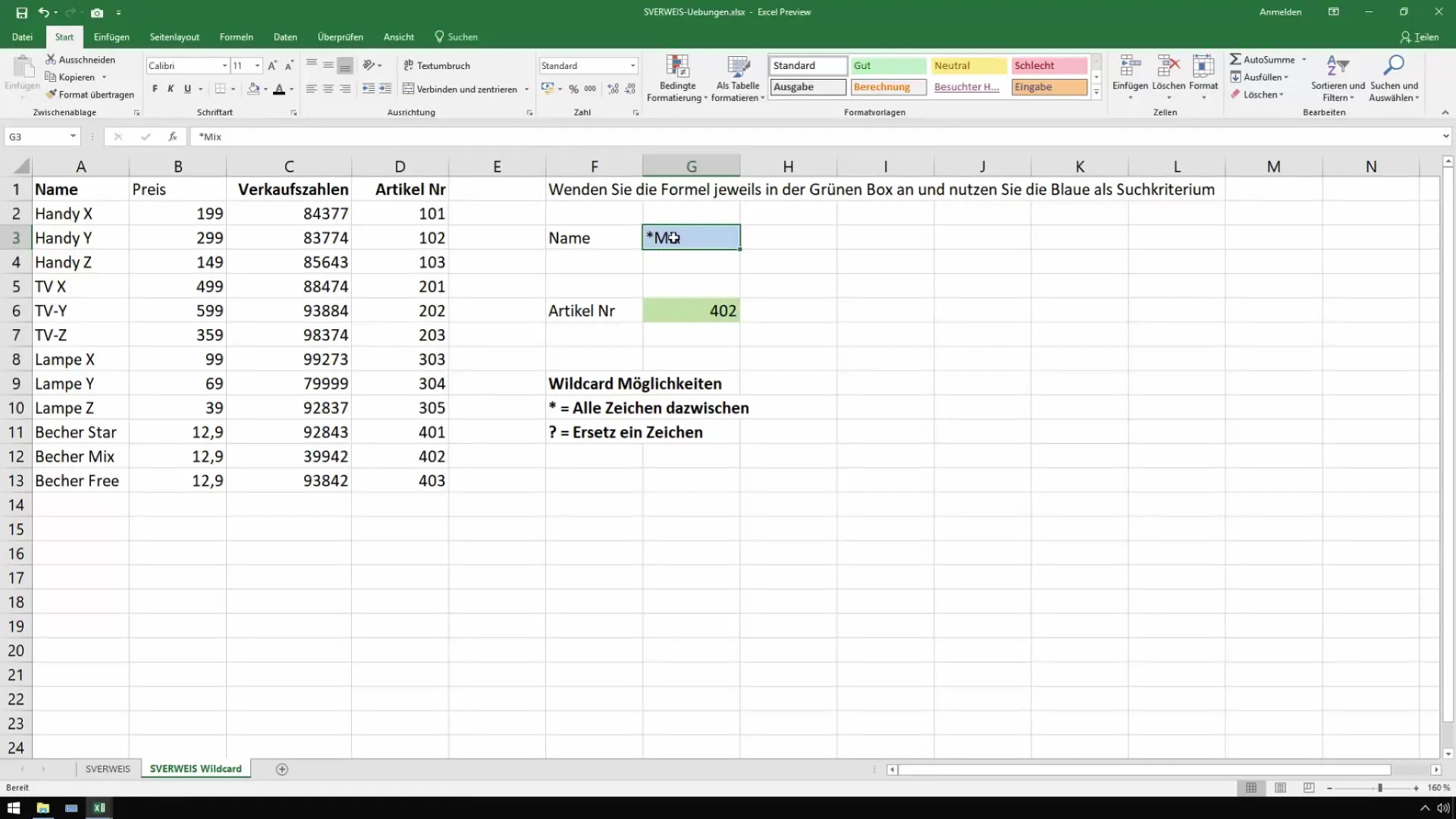
Stap 3: VERT.ZOEKEN met Wildcards
We testen nu de flexibele zoekfunctie. Voer "*Mix" in als zoekcriterium. Excel zal alle artikelen weergeven die eindigen op "Mix".
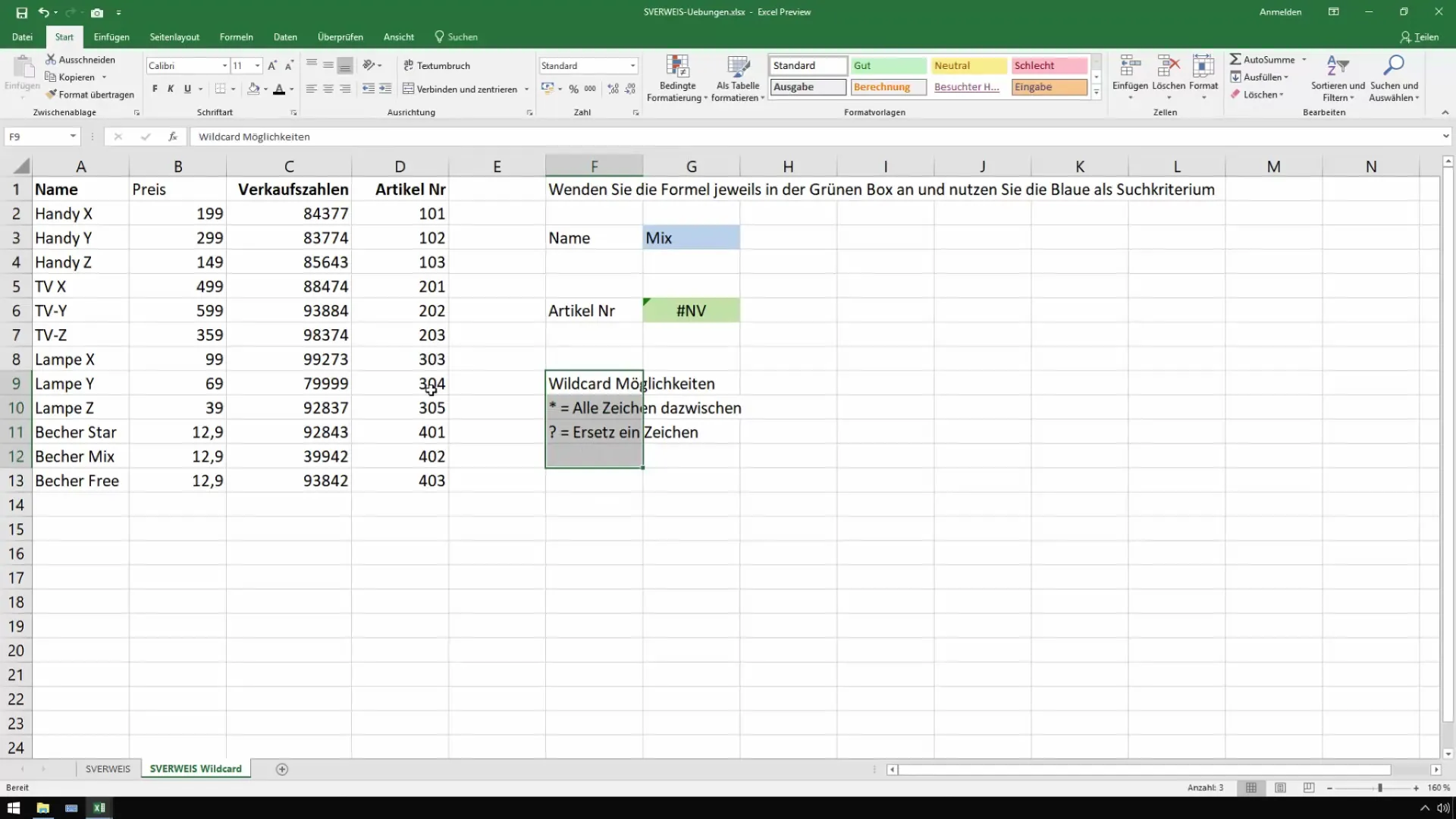
Als je gewoon "Ster" wilt gebruiken, typ dan "Ster en Ch Ster" om te vinden wat begint met "Ch" als eerste resultaat.
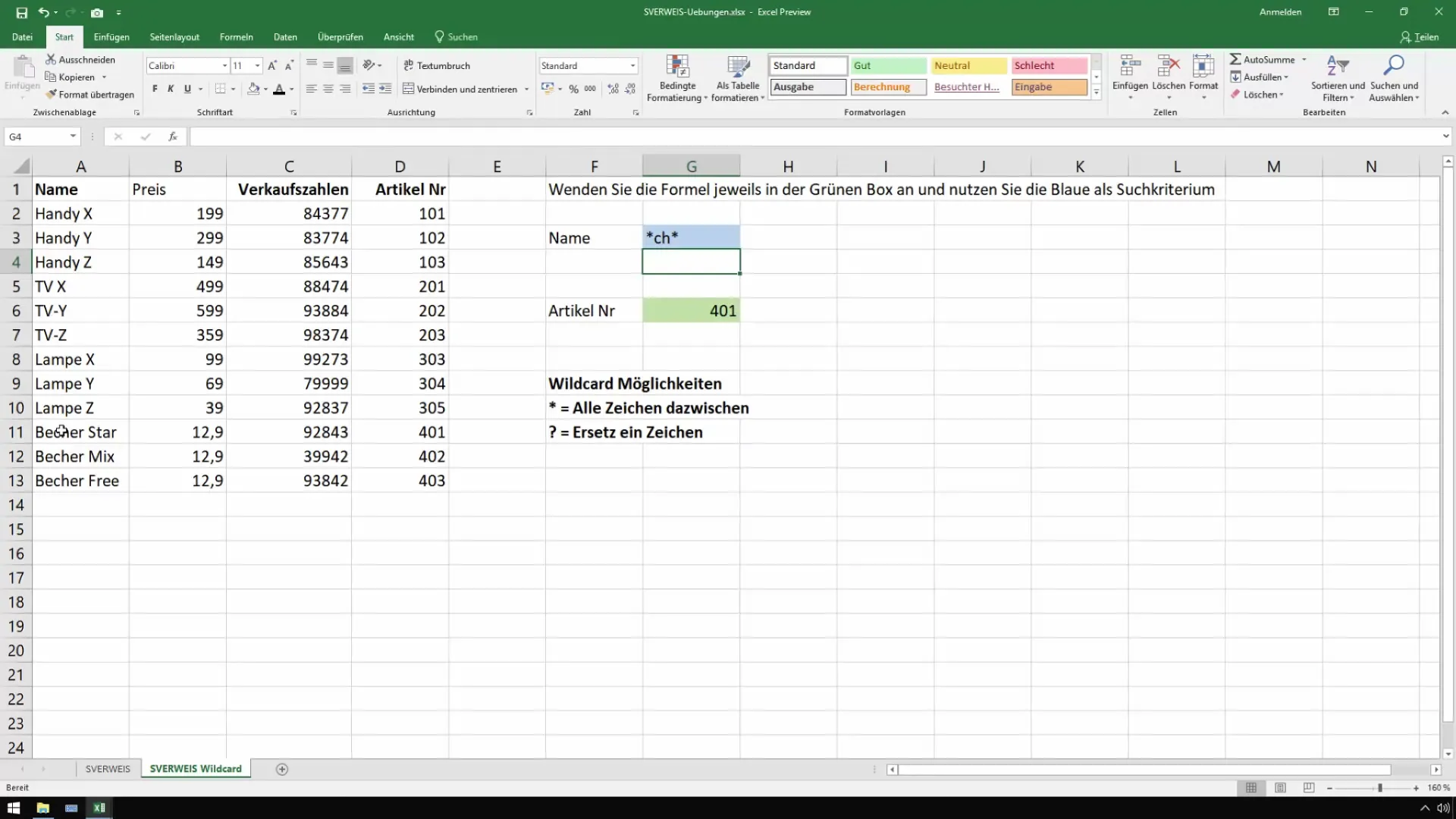
Stap 4: Gecombineerd gebruik van Wildcards
Je kunt Wildcards ook combineren. Als je op zoek bent naar "Lamp" om alle artikelen te vinden die beginnen met "Lamp", is dat eenvoudig: Gebruik "Lamp". Excel toont je direct relevante resultaten.
Als je echter een teken precies moet vervangen, gebruik dan het vraagteken. Bijvoorbeeld, voor "LampX" typ je gewoon "Lamp?".
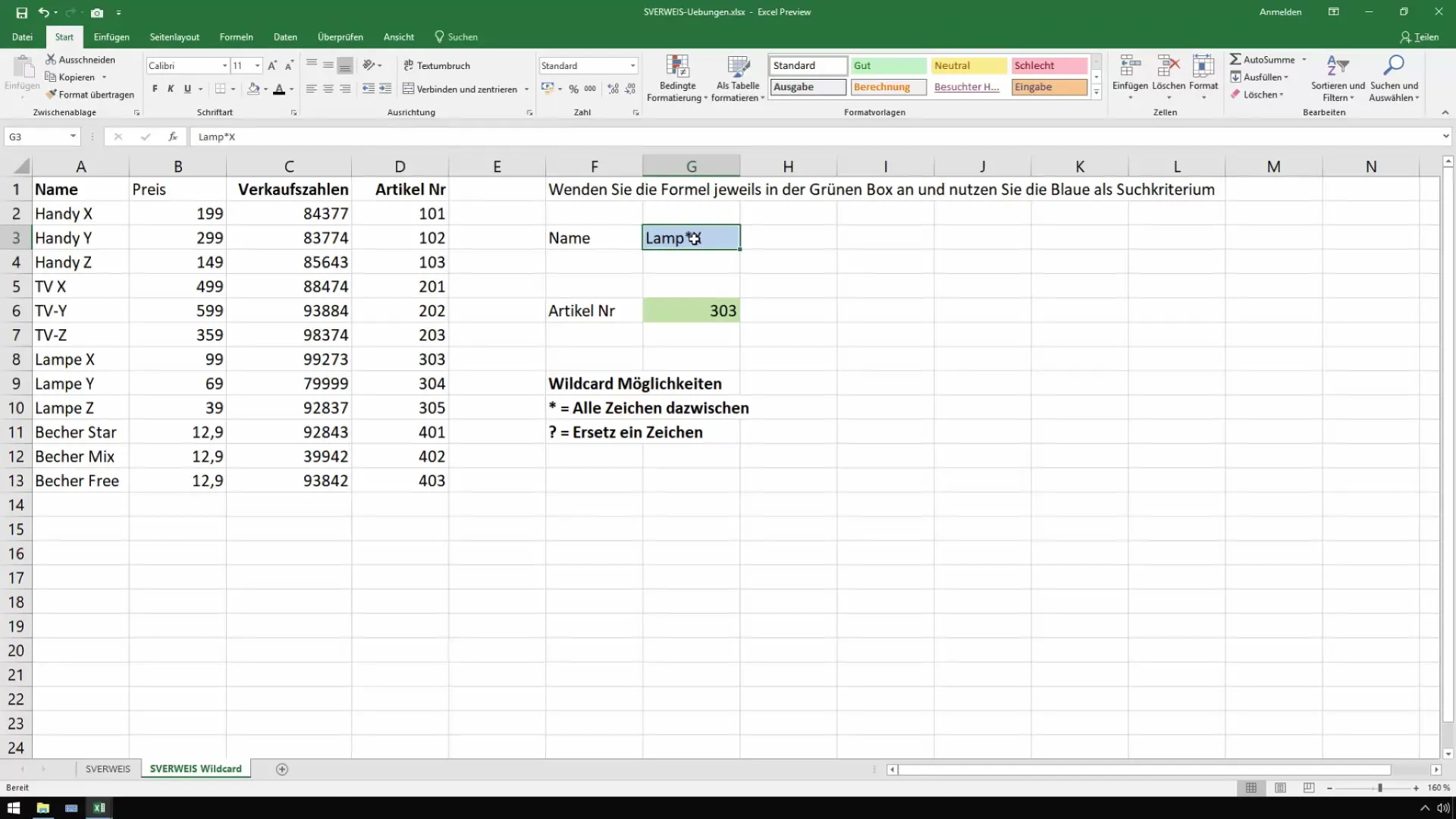
Stap 5: Onzekere schrijfwijzen
Als je niet zeker weet hoe een item is geschreven, is het gebruik van het vraagteken bijzonder waardevol. Plaats een vraagteken op de plek van het onbekende teken. Dit kan je behoeden voor fouten als je de schrijfwijze niet precies weet.
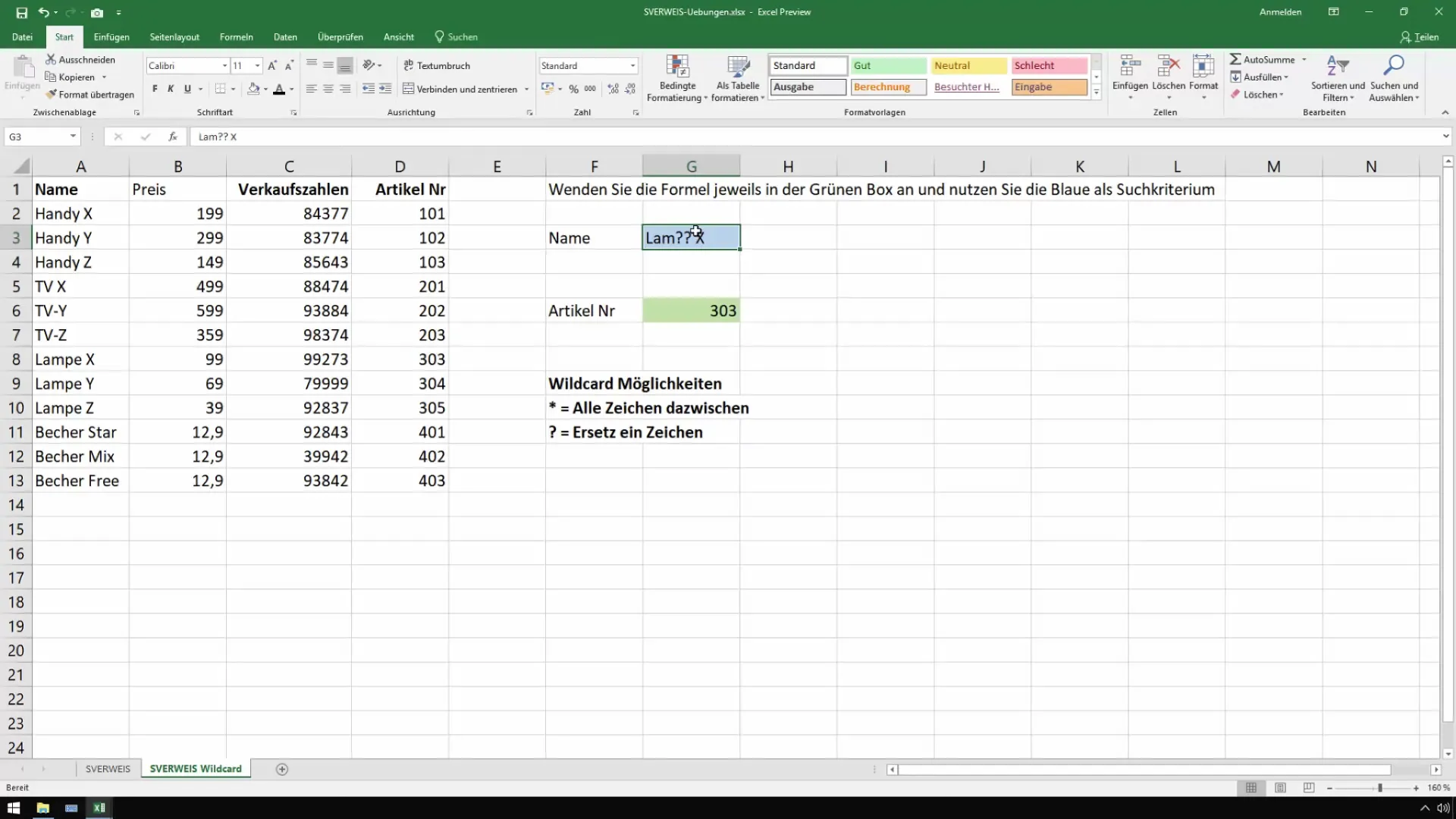
Daarnaast kun je ook gewoon verder gaan met een sterretje. Typ bijvoorbeeld "L Ster X" als je het begin van een term kent.
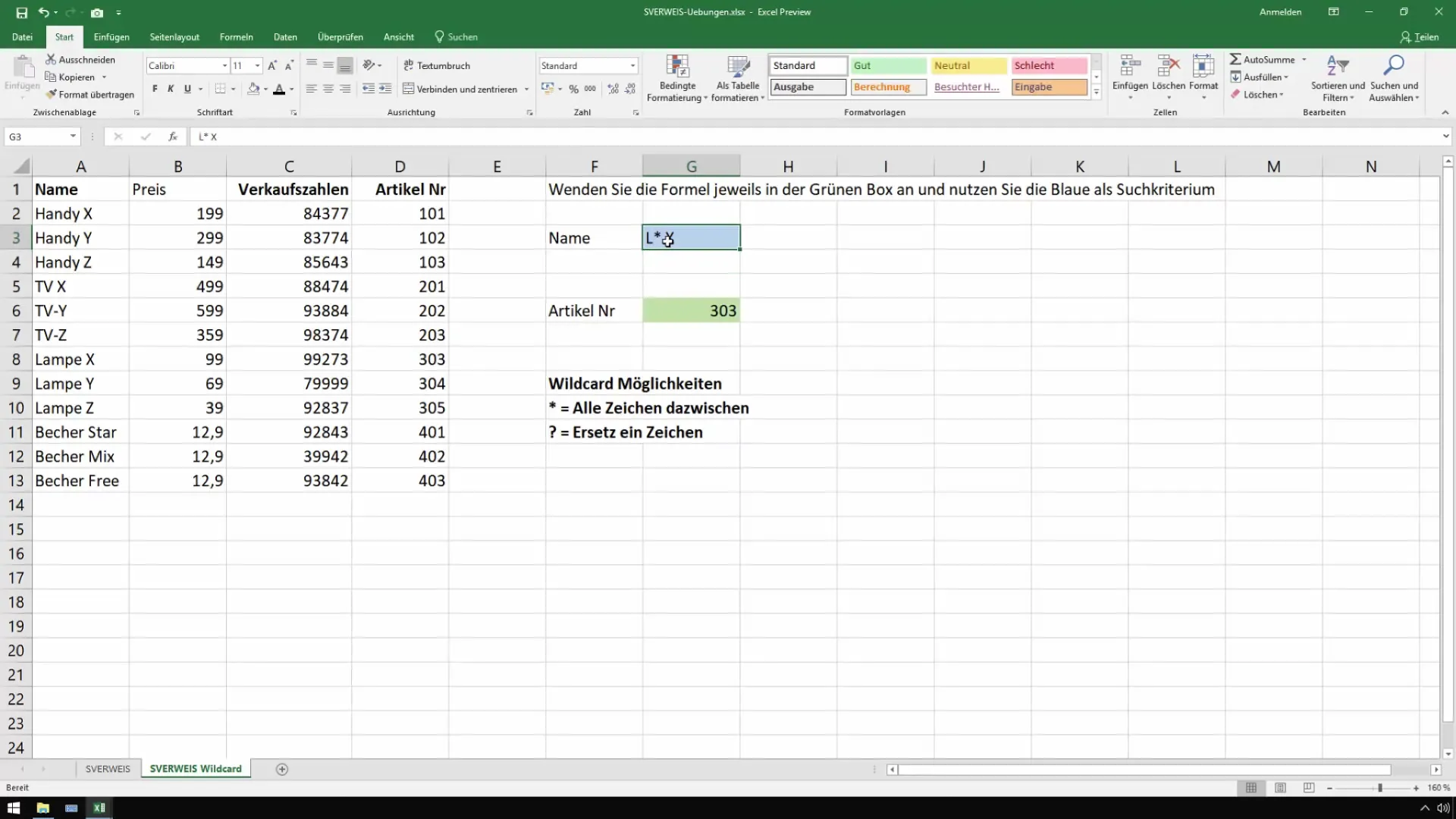
Stap 6: Effectief gebruik van INDEX en OVEREENKOMST voor omzet
Het vermelden van de INDEX en OVEREENKOMST kan interessant zijn voor gevorderde gebruikers. Deze functies bieden je een alternatieve methode voor het zoeken naar gegevens en kunnen je helpen de flexibiliteit bij gegevensanalyse te vergroten.
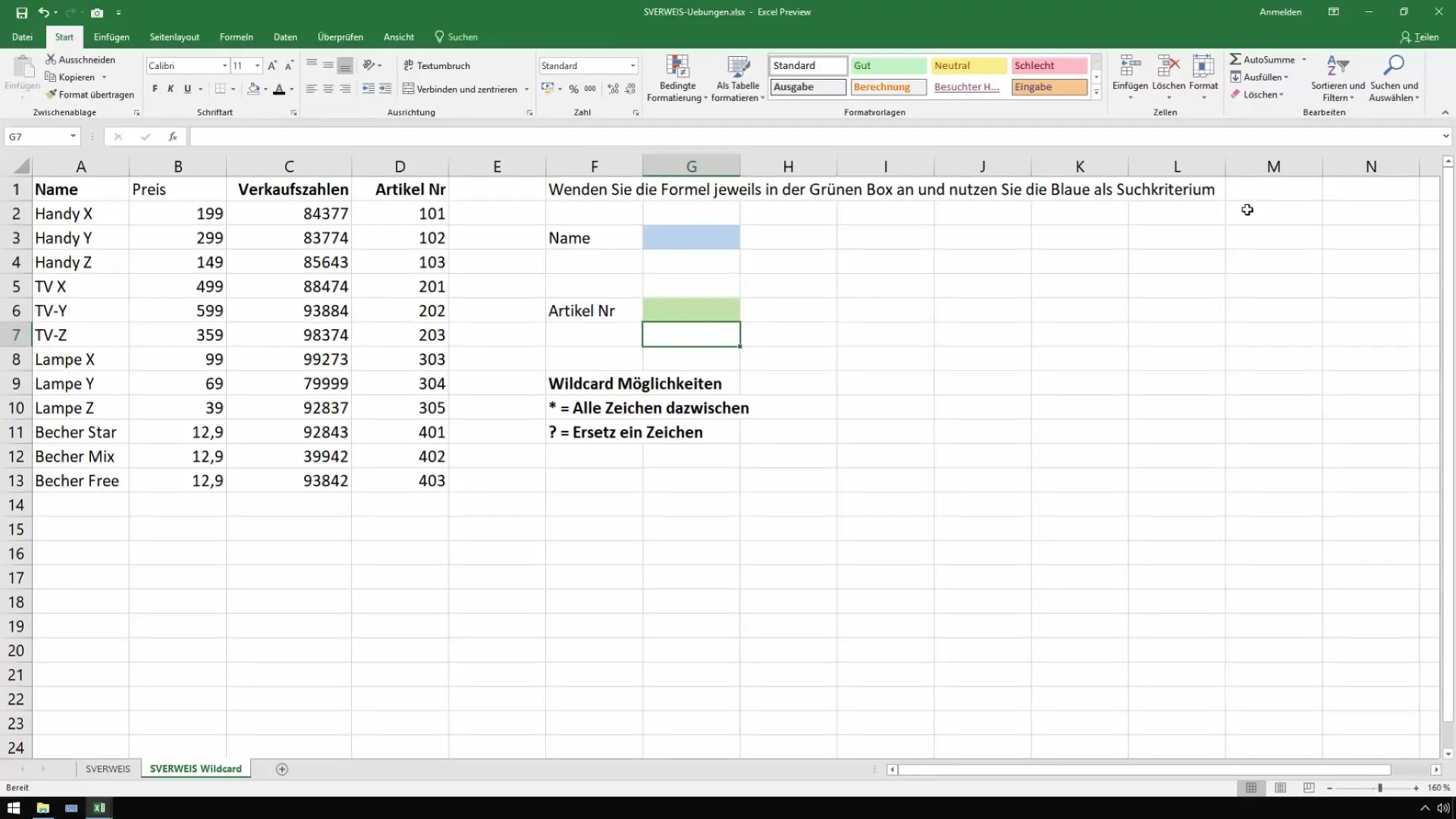
Bekijk deze tutorial opnieuw en zorg ervoor dat je alle stappen kunt volgen. Als je vragen hebt, kun je de opmerkingen gebruiken om meer informatie te krijgen.
Samenvatting
Tijdens deze handleiding heb je geleerd hoe je SVERWEIS met extra functies zoals Wildcards kunt gebruiken om efficiënt naar gegevens te zoeken. Van het toepassen van eenvoudige SVERWEIS-functies tot het gebruik van Wildcards voor flexibele zoekopdrachten - je hebt de tools om je Excel-databankzoekopdrachten te optimaliseren.
Veelgestelde vragen
Hoe gebruik ik Wildcards in SVERWEIS?Wildcards zoals "*" en "?" bieden je flexibele zoekmogelijkheden bij SVERWEIS-functies.
Wat gebeurt er als ik slechts een deel van een naam invoer?Als je slechts een deel van de naam invoert, kan dit een foutmelding opleveren. Gebruik Wildcards om succesvol te zoeken.
Kan ik ook andere functies in combinatie met SVERWEIS gebruiken?Ja, je kunt INDEX en VERGELIJK gebruiken voor geavanceerde zoekfuncties.


